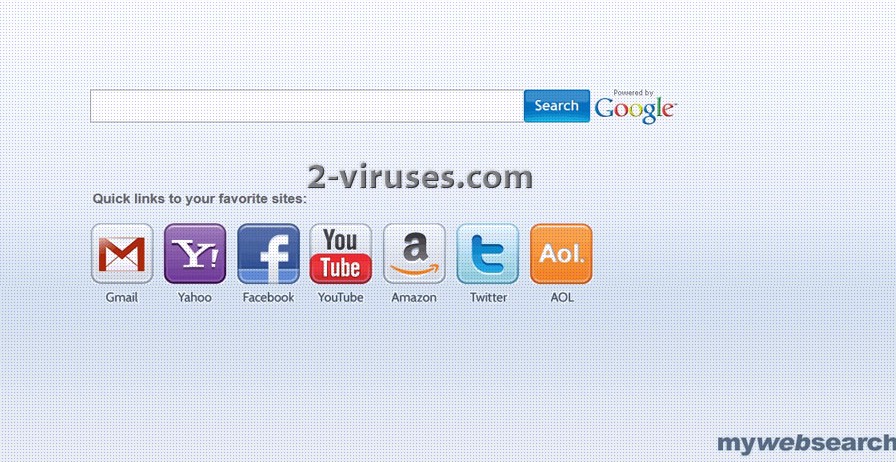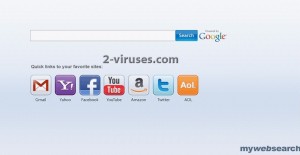Mywebsearch 바이러스는 툴바의 형식으로 PC에 침입하는 감염으로, Internet Explorer, Mozilla Firefox 또는 Google Chrome 같은 대부분의 인터넷 브라우저에 설치될 수 있습니다. 대부분의 경우 컴퓨터 사용자는 이 바이러스가 활동을 시작하기 전 이 바이러스에 대해 알지 못합니다. Mywebsearch 바이러스의 가장 눈에 띄는 기능은 감염된 PC의 홈 페이지와 검색 엔진을 home.mywebsearch.com으로 변경하는 것입니다. 후자의 사이트가 Google 로고를 가지고 있다하더라도, 그 자체가 잘 알려진 검색 엔진은 아닙니다. Mywebsearch는 Google 검색을 사용하고 수행되는 모든 클릭/검색 마다 대가를 지급 받습니다. 이러한 금액은 유료 광고 및 프로모션 사이트에 대한 트래픽 생성으로부터 비롯됩니다.
Mywebsearch 바이러스는 셰어웨어와 프리웨어 다운로드 시 함께 설치됩니다. 또한 트로이 목마를 가진 악성 웹사이트를 통한 브라우징 후 이 바이러스에 감염될 수도 있습니다. 이 바이러스는 장치에서 실행되는 것에 대한 사용자 동의를 구하지 않기 때문에 사용자는 컴퓨터에 악성 프로그램이 설치되는 것을 알지 못합니다.
Mywebsearch 바이러스의 가장 성가신 부분은 인터넷 연결 시 마다 끊임없는 리디렉션 및 팝-업 광고를 생성하는 것입니다. 그리고 직접 툴바를 설치하지 않았거나 브라우저에 어떻게 침입했는지 알 수 없는 경우, 보통 다른 멀웨어에 의한 리디렉션 바이러스일 수 있습니다.
컴퓨터에서 Mywebsearch 바이러스의 활동 흔적이 발견되면, 제거하실 것을 추천드립니다. 이 바이러스는 삭제 후에도 돌아올 수 있기 때문에 보통의 삭제로 충분하지 않음을 기억하십시오. 이는 삭제 마법사가 손상되어 모든 브라우저 설정을 기존의 설정으로 복원하지 않기 때문에 비롯됩니다. Mywebsearch 바이러스를 제거하고 모든 설정 내용을 자동으로 복원하시려면 spyhunter 또는 hitman 같은 안티멀웨어 프로그램을 사용하시기 바랍니다. 이 리디렉션 바이러스를 수동으로 제거하시려면, 사용하시는 모든 인터넷 브라우저에서 검색 공급자를 변경하시는 것을 잊지마세요. 또한 다른 바이러스가 남아있지는 않은지 전체 시스템을 검사하시기 바랍니다.
Internet Explorer에서 Mywebsearch 바이러스를 제거하는 방법(구 버전):
- 검색창 오른쪽의 화살표를 클릭하세요;
- 다음을 수행하세요: IE8-9에서 검색 공급자 관리를 선택하고, IE7에서 검색 기본값 변경을 클릭하세요;
- 목록에서home.mywebsearch.com 및 유사 페이지를 제거하세요.
IE 11에서 Mywebsearch 바이러스를 제거하는 방법:
- 설정 아이콘 (상단 오른쪽)->애드온 관리를 클릭하세요;
- 검색 공급자를 선택하세요;
- 기본 검색 엔진을 Bing 또는 Google로 변경하세요;
- 이러한 검색 공급자를 이용할 수 없는 경우, 화면의 하단의 “더 많은 검색 공급자 찾기”를 따라 Google을 설치하세요.
Firefox에서 Mywebsearch 바이러스를 제거하는 방법:
- url 바에 “about:config”를 입력하여 설정 페이지를 여세요;
- 검색창에 “Keyword.url”을 입력하고 오른쪽 클릭 후 재설정하세요;
- 검색창에 “browser.search.defaultengine”을 입력하고 오른쪽 클릭 후 재설정하세요;
- 검색창에 “browser.search.selectedengine”을 입력하고 오른쪽 클릭 후 재설정하세요;
- 검색창에 “browser.startup.homepage”를 입력하고 오른쪽 클릭 후 재설정하세요;
- “browser.newtab.url”을 검색하고 오른쪽 클릭 후 재설정하세요. 이는 각각의 새 탭에서 검색 페이지가 실행되지 않도록 합니다;
- 설정이 되돌려지고 안티 멀웨어 프로그램으로 검사 시 깨끗한 경우: Firefox를 닫고 파일 탐색기를 연 후 주소창에 %AppData%를 입력하세요. 검색창에 user.js를 입력하세요. 이 파일이 존재하는 경우, 이름을 변경하고 Firefox를 다시 시작하세요. 위의 단계를 반복하세요.
Google Chrome에서 Mywebsearch 바이러스를 제거하는 방법:
- 브라우저 툴바에서 가로줄 3 개 모양 아이콘을 클릭하세요;
- 설정을 선택하세요;
- 기본 사항 -> 검색 엔진 관리를 선택하세요;
- 목록에서 불필요한 검색 엔진을 제거하세요;
- 설정으로 돌아가세요. 시작에서 ‘빈 페이지 열기’를 선택하세요(페이지 링크 설정에서도 원치않는 페이지를 제거할 수 있습니다);
- 새 탭 페이지가 하이잭된 경우, 안티 멀웨어 프로그램으로 검사하거나 Chrome Store에서 새 탭 리디렉션을 사용하시기 바랍니다.
바로가기 하이잭을 제거하는 방법(모든 브라우저) (선택 사항):
브라우저가 시작에서만 home.mywebsearch.com 페이지를 열면, 다음을 시도하세요:
- 브라우저 아이콘을 오른쪽 클릭하세요. 속성을 선택하세요;
- 바로가기 탭을 여세요;
- 목표 필드에서 home.mywebsearch.com 부분을 삭제하세요.
제어판을 사용하여 Malware 바이러스 삭제하는 방법
(Win)
참고: Spyhunter 체험판은 Mywebsearch %eb%b0%94%ec%9d%b4%eb%9f%ac%ec%8a%a4와 같은 패러사이트를 감지하고 그 제거를 무료로 지원합니다. 시험판, Terms of use, 개인 정보 보호 정책, Uninstall Instructions,
(Mac)
참고: Malwarebytes' Anti-Malware 체험판은 Mywebsearch %eb%b0%94%ec%9d%b4%eb%9f%ac%ec%8a%a4와 같은 패러사이트를 감지하고 그 제거를 무료로 지원합니다. 사용할 수 제한 재판,
Mywebsearch 바이러스의 개발자를 대신하여 저희는 부정확한 정보로 인해 이 게시물을 제거할 것을 요청받았습니다. 그러나 저희는 이 게시물이 정확하고 독자들께 도움이 된다고 생각합니다. Mindspark Interactive Network, Inc.에 의해 개발된 Mywebsearch 바이러스 및 기타 소프트웨어는 다양한 안티 멀웨어 도구에 의해 감지되거나, 바이러스 또는 잠재적으로 원치않는 소프트웨어로 인식될 수 있습니다. Mindspark가 개발한 툴바는 잘못된 EULA (최종 사용자 사용권 계약)를 공유합니다. 이 소프트웨어는 애드웨어나 멀웨어가 아니라고 주장하지만, 툴바가 제 3 자의 광고를 표시하거나 다른 방법으로 툴바를 수익화할 수 있음이 명시되어 있습니다. 정의에 의하면 그러한 소프트웨어는 애드웨어로 간주됩니다. Mindspark의 제품에 관련하여 www.2-viruses.com에 게시된 모든 기사는 정확합니다.
저희는 신뢰할 수 있는 다양한 안티 멀웨어 도구와 제휴 파트너로 등록되어 있으며, 저희의 제휴사에 대한 정보는 공시에서 확인하실 수 있습니다(이 페이지 하단의 링크 참조). 이러한 도구의 일부는 무료로 사용할 수 있지만 일부는 유료입니다. 또한 저희는 무료 수동 제거 가이드를 제공합니다.